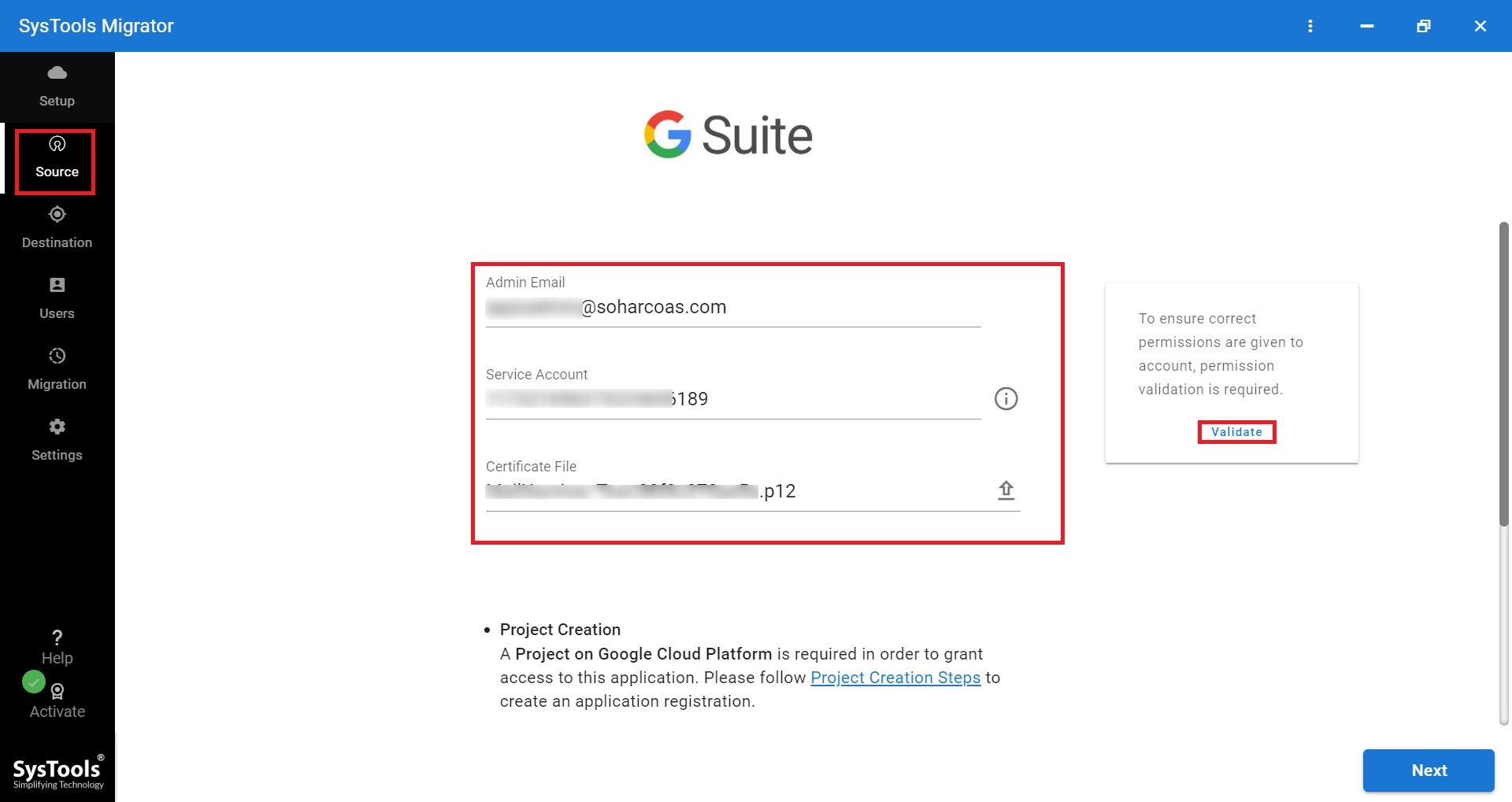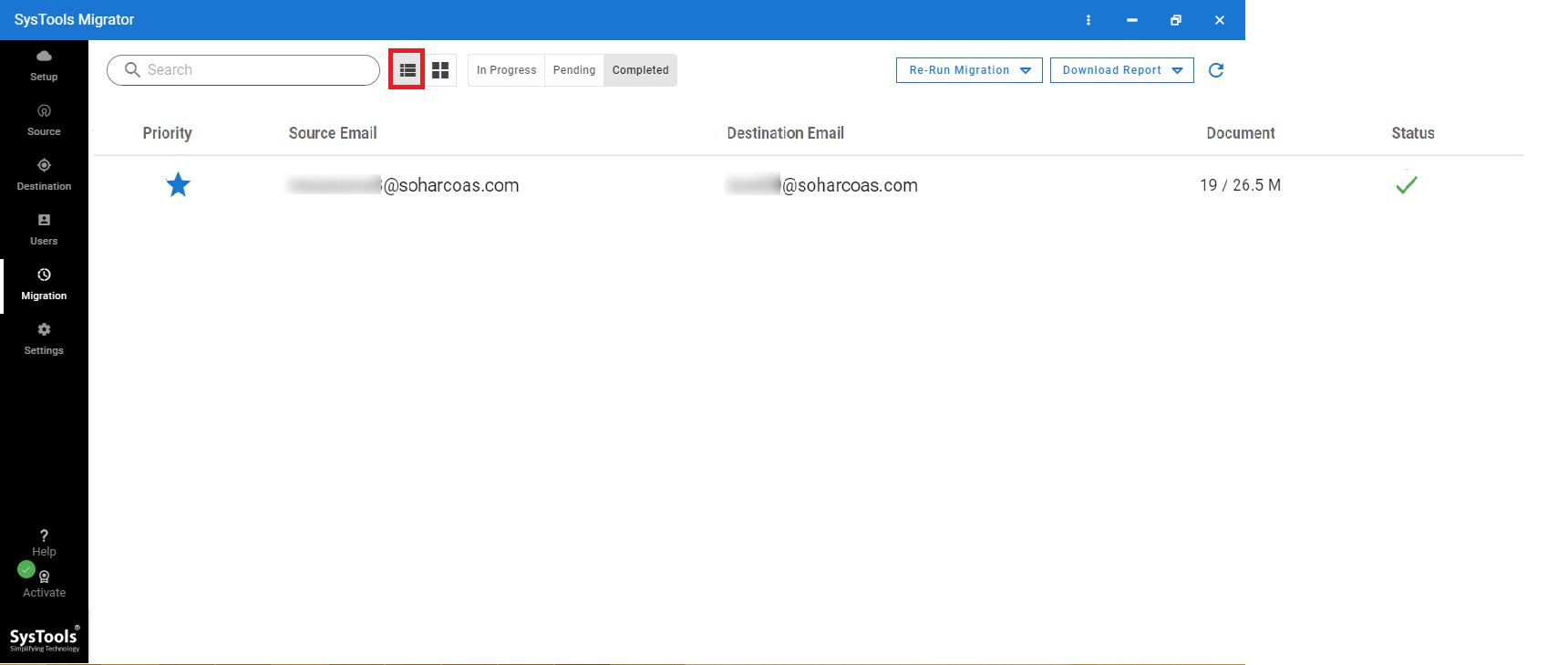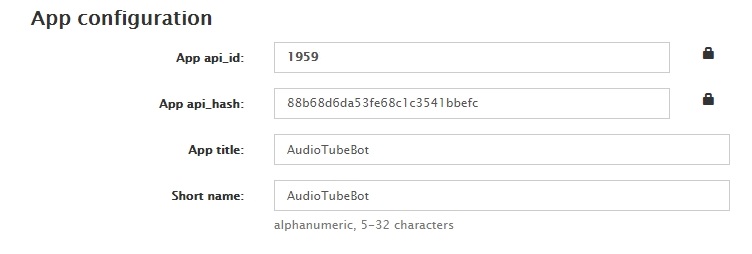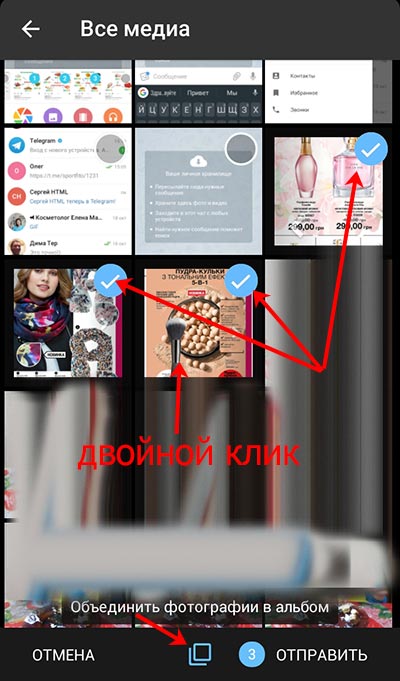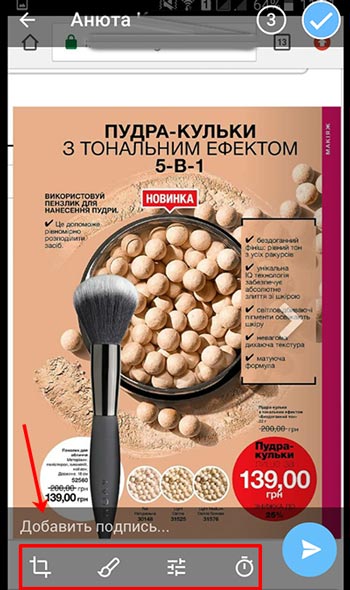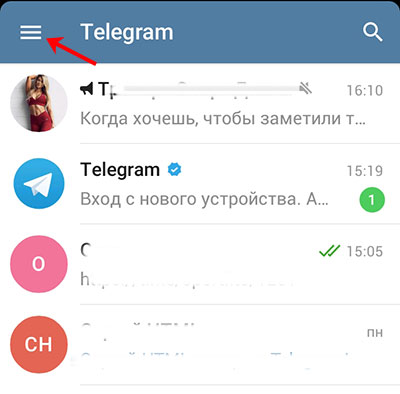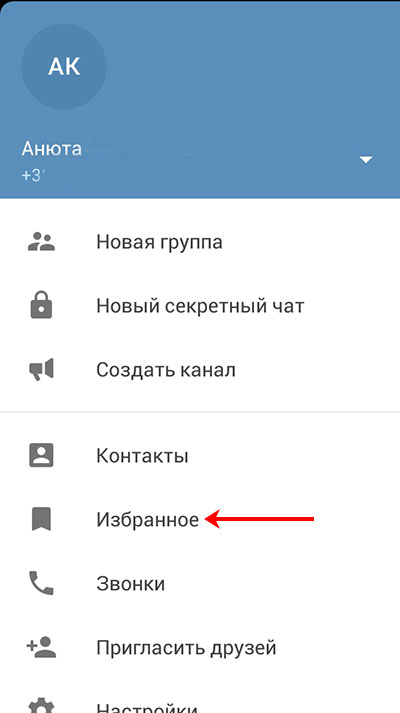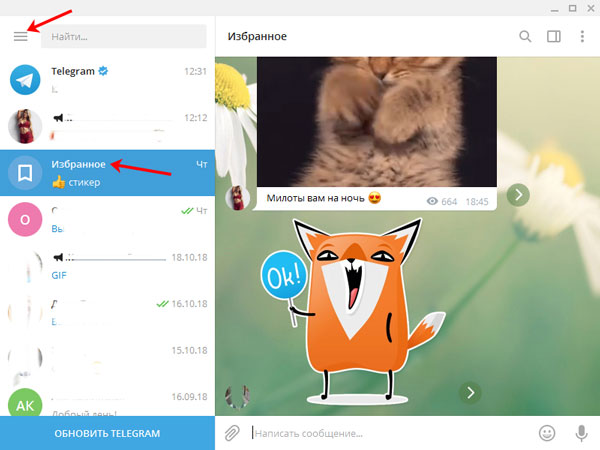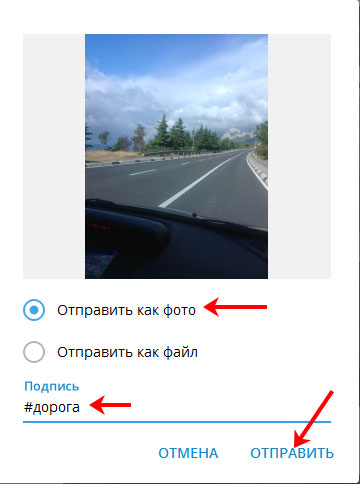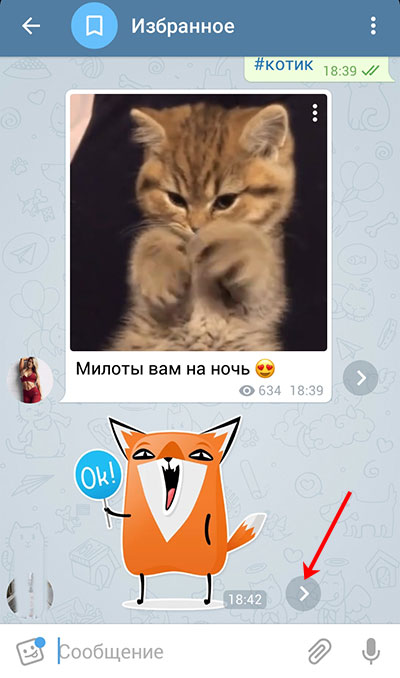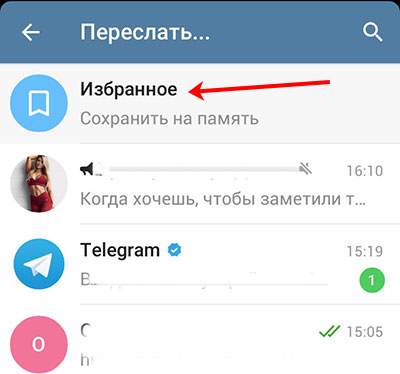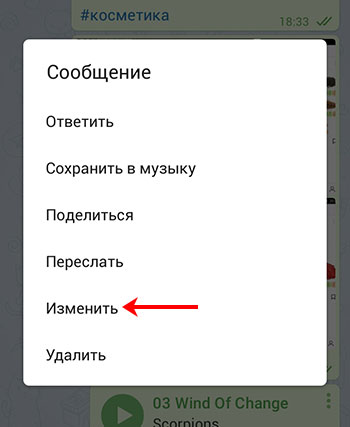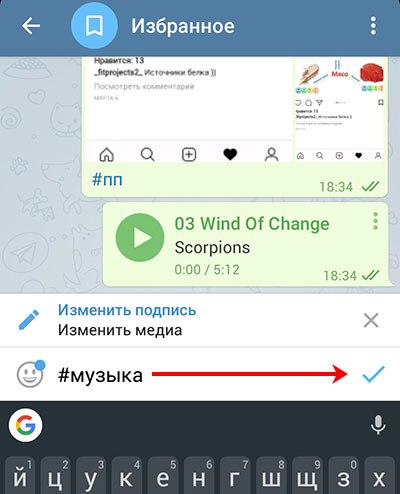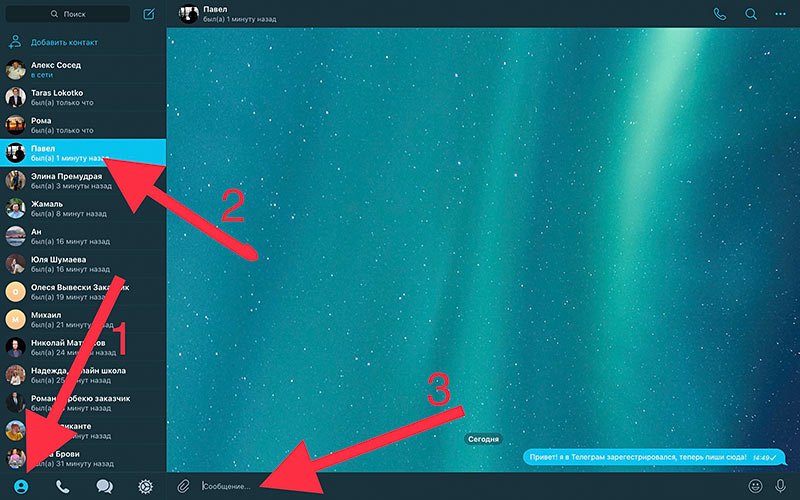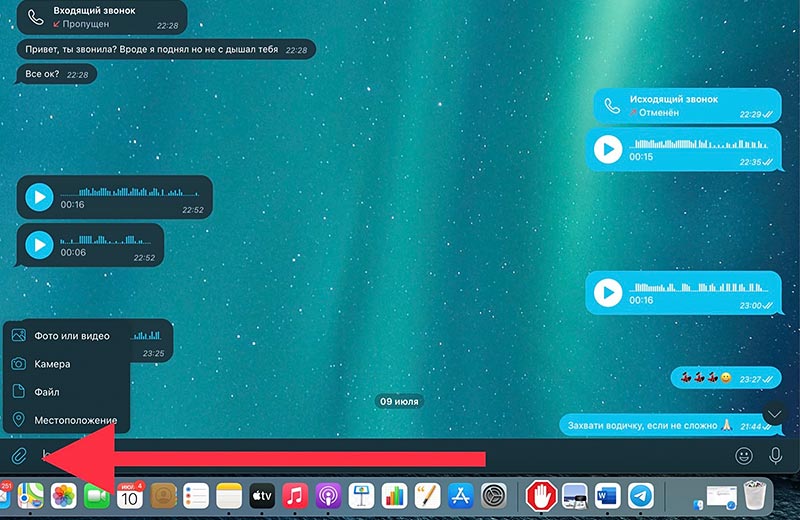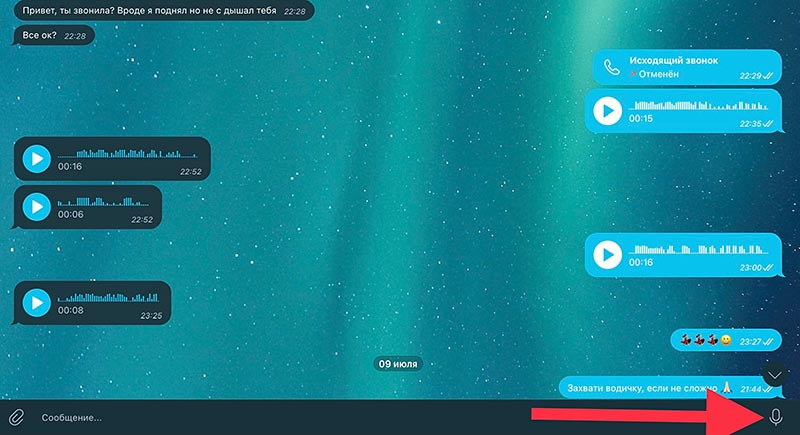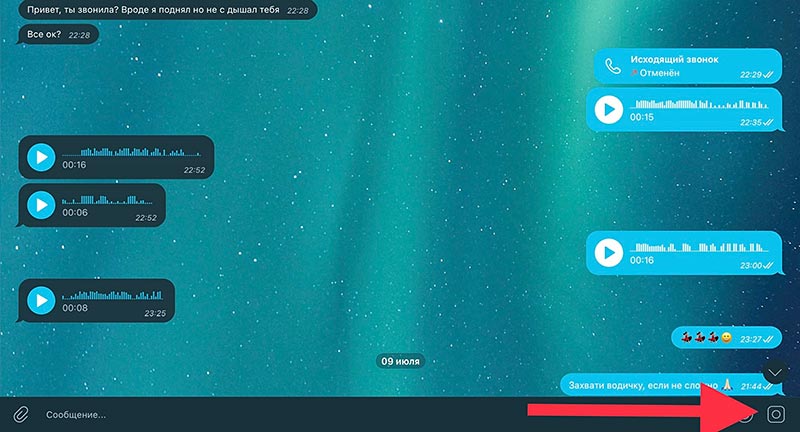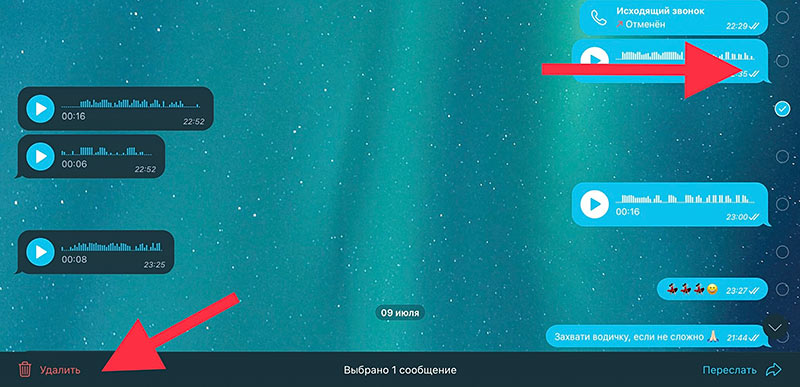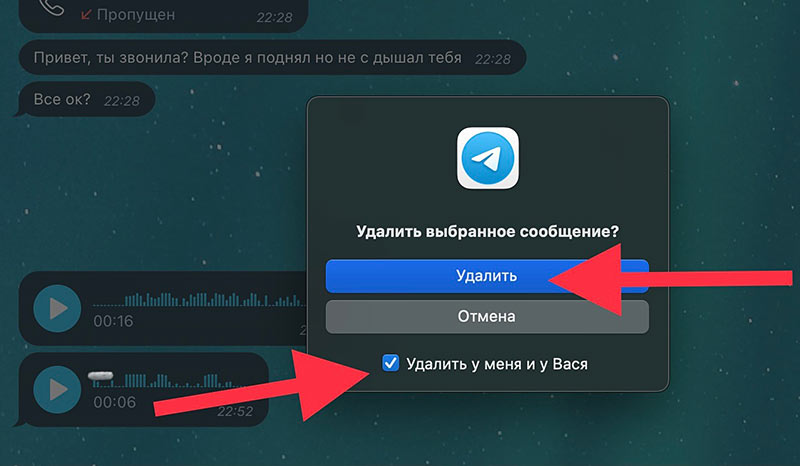Содержание
- Сообщение в telegram из excel
- Импорт контактов из Excel в Telegram: ручная процедура
- Шаг 1. Преобразуйте электронную таблицу Excel в файл CSV.
- Шаг 2. Контакты из файла CSV можно импортировать
- Шаг 3. Экспорт контактов в файл VCF
- Профессиональный инструмент для импорта контактов из Excel в Telegram
- Следуйте простым процедурам, чтобы получить файл Telegram vCard
- Заключение
- Комментарии
Сообщение в telegram из excel
Telegram совместим со всеми платформами, включая смартфоны, планшеты и ноутбуки, что делает его идеальным как для личного, так и для делового использования. Он защищает разговоры между клиентами и сервером с помощью сквозного шифрования, а также обеспечивает отличную безопасность для своих пользователей. Он также позволяет изменять фон разговоров, получать уведомления и создавать ярлыки. Эти невероятные качества — вот что отличает его от других и делает его таким популярным среди пользователей.
Одним из наиболее широко используемых приложений для упорядоченного хранения данных является Microsoft Excel. Электронные таблицы Excel позволяют хранить огромные объемы данных и выполнять действия быстрее, чем любое другое приложение. На листе Excel вы можете рисовать диаграммы, вставлять круговые диаграммы и сохранять контакты и другие данные. Все эти данные сохраняются в форматах MS-Excel .xlsx и.xls. Telegram, с другой стороны, принимает только файлы vCard. В результате мы должны научиться конвертировать файлы Excel в формат VCF, чтобы избежать таких ситуаций.
Импорт контактов из Excel в Telegram: ручная процедура
Шаг 1. Преобразуйте электронную таблицу Excel в файл CSV.
Чтобы импортировать контакты в Telegram, данные необходимо сначала преобразовать в формат CSV.
- Открыть Файл Excel вы хотите преобразовать на свой компьютер.
- На вершине правый угол окна Excel щелкните значок Офис кнопка.
- Теперь выберите Сохранить как >> Другие форматы из раскрывающегося меню.
- Выберите папка или место нахождения где вы хотите сохранить файл, в появившемся диалоговом окне сохранения.
- Щелкните раскрывающееся меню в Сохранить как выбор типа.
- Выбирать CSV (с разделителями-запятыми) (* csv) из раскрывающегося меню.
- Спасти файл нажав на Сохранить вариант и выбирая да.
- В Файл Excel теперь конвертируется в CSV.
Шаг 2. Контакты из файла CSV можно импортировать
- Введите контакты в Стартовое окно.
- Чтобы открыть контактное окно, щелкните значок контактов.
- Выберите пользователи ты хочешь Импортировать и щелкните Вкладка Импорт.
- Выбирать CSV (с разделителями-запятыми) (* CSV) file в качестве формата файла, который вы хотите импортировать.
- Выберите CSV файл вы сделали ранее и нажмите Следующий.
- В контакты из Excel будет импортировать.
Шаг 3. Экспорт контактов в файл VCF
- Вернуться к Окно контактов и выберите Экспорт еще раз.
- Выбирать визитки из выпадающего меню (папка с файлами .vcf).
- Выбирать Экспорт из раскрывающегося меню.
- Выбрать место нахождения где вы желаете преобразованные файлы сохранить.
- Формат вашего файл Excel конвертируется в VCF (Telegram).
Вы можете вручную обработать запрос о том, как импортировать контакты в Telegram таким образом. Вышеупомянутый подход является ручным и бесплатным, но занимает много времени и неудобен; сторонний конвертер Excel в VCF предоставляет простой способ сделать то же самое.
Excel to vCard Converter — одна из таких программ, которая может выполнить эту работу за вас. На следующем шаге мы покажем вам, как импортировать контакты из группы Telegram с помощью конвертера Excel в VCF, который поможет вам ускорить процесс преобразования.
Профессиональный инструмент для импорта контактов из Excel в Telegram
Преобразователь Excel в vCard — это мощная программа, которая может преобразовывать электронную таблицу Excel CSV / XLSX / XLS в vCard и экспортировать всю информацию из таблицы Excel, такую как имя, номер телефона и адрес электронной почты. Он также имеет параметр сопоставления полей: поля vCard могут отображаться на столбцы Excel. Используя инструмент Excel to vCard Converter, импортировать контакты из Excel в группу Telegram очень просто. Просто скачайте программу по ссылке ниже.
Следуйте простым процедурам, чтобы получить файл Telegram vCard
1. На вашей ПК с ОС Windows, установите Инструмент преобразования Excel в vCard программное обеспечение и запустите его.
2. Добавить Контактный файл Excel в программное обеспечение, из которого вы хотите импортировать контакты в Telegram, нажав кнопку Просматривать вариант.
3. Программное обеспечение откроет прикрепленный файл Excel и отобразить все Excel контактная информация, включая все поля контактов. Теперь нажмите на Следующий.
4. Выберите подходящее поле из Поля vCard раздел для Столбец Excel. Чтобы сопоставить все поля контактов Excel с полями vCard, щелкните Добавлять и повторите процесс.
5. К Добавить контакт в Telegram из Excel, мы должны щелкнуть Следующая кнопка после того, как поля контактов Excel были правильно заполнены нанесенный на карту к данным vCard.
6. Выберите для создания одиночная визитная карточка от vCard версии 2.1 / 3.0 / 4.0 выпадающее меню. Теперь нам нужно выбрать место для сохранения выходной vCard и щелкнуть Перерабатывать кнопка.
После этого вы можете начать процесс импорта контактов из Excel в Telegram, импортировав полученную vCard в свою учетную запись Gmail, связанную с вашим телефоном Windows или Android. Это можно сделать следующим образом:
- Открытым Google Контакты после входа в свою учетную запись Gmail.
- Выберите экспортированный файл vCard из меню Импорт. Щелкните значок Открытым кнопка.
- После этого все vCard контакты будет импортировать в Google Контакты.
Теперь откройте Контакты Telegram и обновите свой список контактов. Все контакты CSV появятся в вашем списке контактов Telegram. Итак, у вас есть простой способ импортировать контакты из Excel в Telegram.
Заключение
Этот пост ответит на все ваши вопросы о том, как импортировать контакты из Excel в Telegram. С другой стороны, ручные методы имеют ряд серьезных недостатков, которые заставляют людей дважды подумать перед их использованием. В результате также рекомендуется решение для импорта контактов из Excel в Telegram, которое является как автоматическим, так и безошибочным.
Добрый день, эксперты!
Function RussianStringToURLEncode_New(ByVal txt As String) As String
For i = 1 To Len(txt)
l = Mid(txt, i, 1)
Select Case AscW(l)
Case Is > 4095: t = «%» & Hex(AscW(l) 64 64 + 224) & «%» & Hex(AscW(l) 64) & «%» & Hex(8 * 16 + AscW(l) Mod 64)
Case Is > 127: t = «%» & Hex(AscW(l) 64 + 192) & «%» & Hex(8 * 16 + AscW(l) Mod 64)
Case 32: t = «%20»
Case Else: t = l
End Select
RussianStringToURLEncode_New = RussianStringToURLEncode_New & t
Next
End Function
Прошу подсказать, где я допускаю ошибку.
Заранее спасибо. :help:
Добрый день, эксперты!
Function RussianStringToURLEncode_New(ByVal txt As String) As String
For i = 1 To Len(txt)
l = Mid(txt, i, 1)
Select Case AscW(l)
Case Is > 4095: t = «%» & Hex(AscW(l) 64 64 + 224) & «%» & Hex(AscW(l) 64) & «%» & Hex(8 * 16 + AscW(l) Mod 64)
Case Is > 127: t = «%» & Hex(AscW(l) 64 + 192) & «%» & Hex(8 * 16 + AscW(l) Mod 64)
Case 32: t = «%20»
Case Else: t = l
End Select
RussianStringToURLEncode_New = RussianStringToURLEncode_New & t
Next
End Function
Прошу подсказать, где я допускаю ошибку.
Заранее спасибо. :help: lanitfin
Function RussianStringToURLEncode_New(ByVal txt As String) As String
For i = 1 To Len(txt)
l = Mid(txt, i, 1)
Select Case AscW(l)
Case Is > 4095: t = «%» & Hex(AscW(l) 64 64 + 224) & «%» & Hex(AscW(l) 64) & «%» & Hex(8 * 16 + AscW(l) Mod 64)
Case Is > 127: t = «%» & Hex(AscW(l) 64 + 192) & «%» & Hex(8 * 16 + AscW(l) Mod 64)
Case 32: t = «%20»
Case Else: t = l
End Select
RussianStringToURLEncode_New = RussianStringToURLEncode_New & t
Next
End Function
Прошу подсказать, где я допускаю ошибку.
Заранее спасибо. :help: Автор — lanitfin
Дата добавления — 17.05.2021 в 13:17
Чтобы понимал бот html, надо ему это указать
sURL = «https://api.telegram.org/bot» & Token & «/sendMessage?chat_id=» & ChatID & «&text https://api.telegram.org/bot» & Token & «/sendMessage?chat_id=» & ChatID & «&text=» & message & «&parse_mode=HTML»
Чтобы понимал бот html, надо ему это указать
sURL = «https://api.telegram.org/bot» & Token & «/sendMessage?chat_id=» & ChatID & «&text https://api.telegram.org/bot» & Token & «/sendMessage?chat_id=» & ChatID & «&text=» & message & «&parse_mode=HTML» doober
doober, у меня не получается, или до меня не доходит=) у меня еще не такой продвинутый уровень VBA.
можете в коде показать, что нужно добавить/изменить?
doober, у меня не получается, или до меня не доходит=) у меня еще не такой продвинутый уровень VBA.
можете в коде показать, что нужно добавить/изменить? lanitfin
Отправляемый текст
Message «http://www.excelworld.ru/forum/10-47549-1″»>ссылка на эту тему»
Результат
Отправляемый текст
Message «http://www.excelworld.ru/forum/10-47549-1″»>ссылка на эту тему»
Результат
doober
doober, у нас с Вами могут отличаться версии Excel?
Копирую полностью Вашу строку и получаю:
во-первых Кириллица отображается как «. «
во-вторых: почему — то нет ни пробелов, ни переносов. И указываются не значения ячеек, а адрес ячейки. У Вас тоже приходят адреса ячеек, а не значения ячеек.
Ссылка работает, но замысел был в том, чтобы сриншот/таблица/документ выгружался с локального компьютера.
doober, у нас с Вами могут отличаться версии Excel?
Копирую полностью Вашу строку и получаю:
во-первых Кириллица отображается как «. «
во-вторых: почему — то нет ни пробелов, ни переносов. И указываются не значения ячеек, а адрес ячейки. У Вас тоже приходят адреса ячеек, а не значения ячеек.
Ссылка работает, но замысел был в том, чтобы сриншот/таблица/документ выгружался с локального компьютера. lanitfin
Копирую полностью Вашу строку и получаю:
во-первых Кириллица отображается как «. «
во-вторых: почему — то нет ни пробелов, ни переносов. И указываются не значения ячеек, а адрес ячейки. У Вас тоже приходят адреса ячеек, а не значения ячеек.
Ссылка работает, но замысел был в том, чтобы сриншот/таблица/документ выгружался с локального компьютера. Автор — lanitfin
Дата добавления — 24.05.2021 в 10:25
А что, у меня есть файл ваш?
Я для примера показал, как перенос, как ссылку вставлять Автор — doober
Дата добавления — 24.05.2021 в 16:00
doober, да, работает. Спасибо. коды еще пока не сравнивал.
Sub MessegeToTelegram1()
Dim Token As String, ChatID As String, message As String, strPhoto As String
Dim sURL As String, oHttp As Object, sHTML As String
‘ первая строка
message = Range(«B38»).Text & «t» & _
» » & Range(«j38»).Text & «t» & _
» (» & Range(«I38»).Text & «)» & «n» & _
«ИМЯ: » & Range(«C38»).Text & «t» & _
Range(«D38»).Text & «n» & _
«слово: » & Range(«F38»).Text & «n» & _
«ключ: » & Range(«G38»).Text & «n» & _
Range(«K38»).Text & «n» & _
«тема: » & Range(«H38»).Text
‘ Вторая строка
message = Range(«B39»).Text & «t» & _
» » & Range(«j39»).Text & «t» & _
» (» & Range(«I39»).Text & «)» & «n» & _
«ИМЯ: » & Range(«C39»).Text & «t» & _
Range(«D39»).Text & «n» & _
«Слово: » & Range(«F39»).Text & «n» & _
«Ключ: » & Range(«G39»).Text & «n» & _
Range(«K39»).Text & «n» & _
«ТЕМА: » & Range(«H39»).Text
‘ Третья строка- пустая
message = Range(«B39»).Text & «t» & _
» » & Range(«j40»).Text & «t» & _
» (» & Range(«I40»).Text & «)» & «n» & _
«ИМЯ: » & Range(«C40»).Text & «t» & _
Range(«D40»).Text & «n» & _
«Слово: » & Range(«F40»).Text & «n» & _
«ключ: » & Range(«G40»).Text & «n» & _
Range(«K40»).Text & «n» & _
«тема: » & Range(«H40»).Text
doober, да, работает. Спасибо. коды еще пока не сравнивал.
Sub MessegeToTelegram1()
Dim Token As String, ChatID As String, message As String, strPhoto As String
Dim sURL As String, oHttp As Object, sHTML As String
‘ первая строка
message = Range(«B38»).Text & «t» & _
» » & Range(«j38»).Text & «t» & _
» (» & Range(«I38»).Text & «)» & «n» & _
«ИМЯ: » & Range(«C38»).Text & «t» & _
Range(«D38»).Text & «n» & _
«слово: » & Range(«F38»).Text & «n» & _
«ключ: » & Range(«G38»).Text & «n» & _
Range(«K38»).Text & «n» & _
«тема: » & Range(«H38»).Text
‘ Вторая строка
message = Range(«B39»).Text & «t» & _
» » & Range(«j39»).Text & «t» & _
» (» & Range(«I39»).Text & «)» & «n» & _
«ИМЯ: » & Range(«C39»).Text & «t» & _
Range(«D39»).Text & «n» & _
«Слово: » & Range(«F39»).Text & «n» & _
«Ключ: » & Range(«G39»).Text & «n» & _
Range(«K39»).Text & «n» & _
«ТЕМА: » & Range(«H39»).Text
‘ Третья строка- пустая
message = Range(«B39»).Text & «t» & _
» » & Range(«j40»).Text & «t» & _
» (» & Range(«I40»).Text & «)» & «n» & _
«ИМЯ: » & Range(«C40»).Text & «t» & _
Range(«D40»).Text & «n» & _
«Слово: » & Range(«F40»).Text & «n» & _
«ключ: » & Range(«G40»).Text & «n» & _
Range(«K40»).Text & «n» & _
«тема: » & Range(«H40»).Text
Sub MessegeToTelegram1()
Dim Token As String, ChatID As String, message As String, strPhoto As String
Dim sURL As String, oHttp As Object, sHTML As String
‘ первая строка
message = Range(«B38»).Text & «t» & _
» » & Range(«j38»).Text & «t» & _
» (» & Range(«I38»).Text & «)» & «n» & _
«ИМЯ: » & Range(«C38»).Text & «t» & _
Range(«D38»).Text & «n» & _
«слово: » & Range(«F38»).Text & «n» & _
«ключ: » & Range(«G38»).Text & «n» & _
Range(«K38»).Text & «n» & _
«тема: » & Range(«H38»).Text
‘ Вторая строка
message = Range(«B39»).Text & «t» & _
» » & Range(«j39»).Text & «t» & _
» (» & Range(«I39»).Text & «)» & «n» & _
«ИМЯ: » & Range(«C39»).Text & «t» & _
Range(«D39»).Text & «n» & _
«Слово: » & Range(«F39»).Text & «n» & _
«Ключ: » & Range(«G39»).Text & «n» & _
Range(«K39»).Text & «n» & _
«ТЕМА: » & Range(«H39»).Text
‘ Третья строка- пустая
message = Range(«B39»).Text & «t» & _
» » & Range(«j40»).Text & «t» & _
» (» & Range(«I40»).Text & «)» & «n» & _
«ИМЯ: » & Range(«C40»).Text & «t» & _
Range(«D40»).Text & «n» & _
«Слово: » & Range(«F40»).Text & «n» & _
«ключ: » & Range(«G40»).Text & «n» & _
Range(«K40»).Text & «n» & _
«тема: » & Range(«H40»).Text
Вот код (не мой), тут просто отправка текста латиницей. Короче понимаю, что тут все просто для тех кто шарит, но я еще только осваиваю. Прошу помочь.
Задача: отправка текста с определенных ячеек Excel по кнопке.
Так, а в чем проблема то? Пишете обработчик на клик, выбираете из Excel нужные данные и дёргаете API sendmessage ..
Я паялник , только недавно коснулся темы подобной , и ночи стали бессонными ) но тут я чесно нехрена не понимаю (пардон) можно пожалуйста пример маленький .)) Благодарен буду .
Для заказа аналогичной настройки парсера — высылайте заказ на почту
Комментарии
Как можно узнать по стоимости данной услуги,хочу настроить тот на баскетбол?
А Марафон может забанить сбор данных с его сайта и как с этим бороться?
Здравствуйте!Такой же парсер для хоккея сколько $ ?
Добрый день! От 7 тысяч за всё вместе. Точная цена при наличии полного техзадания.
Здравствуйте! Интересует парсер с сайта Бет Сити по определенным критериям с выводом в телеграмм, Сколько это стоит? Функции примерно те же что и в примерном видео, только добавляются необходимые критерии, определенные ситуации по ходу встречи команд, определенное время в матче и счет в игре.
Источник
На чтение 4 мин Просмотров 25.1к. Обновлено 28.10.2020
Телеграмм – это популярный мессенджер для обмена текстовыми и голосовыми сообщениями, а также медиафайлами в виде картинок, видео, аудио и документов, снимков местоположения.
Поэтому сегодня мы поговорим о том, как отправить файл в Телеграм. Рассмотрим особенности процедуры для разных операционных систем, подводные камни и способы достижения результата.
Содержание
- Какой максимальный размер отправляемых файлов
- Отправка файлов через мобильное приложение
- Используем облачное хранилище
- Отправка медиафайлов в компьютерной версии
- Заключение
Какой максимальный размер отправляемых файлов
Для многих пользователей, после использования других мессенджеров, стало откровением возможность отправки в Телеграмме файлов размером до 1.5 ГБ.
Это звучит и правда здорово, ведь каждый сталкивался с необходимостью сжимать ролики для отправки или резать их с помощью встроенных возможностей на несколько частей.
Также полезна для активных людей возможность интеграции аккаунта с некоторыми облачными хранилищами, что упрощает доступ к нужной информации, позволяет обмениваться ссылками на уже добавленные в облако файлы.
Отправка файлов через мобильное приложение
В процедуре нет ничего сложного, да и особых различий между операционными системами iOS и Android OS нет. Поэтому рассмотрим единую инструкцию:
- Запускаем Телеграм и пролистываем перечень диалогов до нахождения нужного.
- Активируем иконку в виде скрепки в левом нижнем углу пользовательского окна.
- В выпадающем списке выбираем категорию передаваемого файла.
- Выбираем место, откуда отправлять файл.
- Дальше, на примере внешнего хранилища, выбираем папку, где хранится файл.
- Отмечаем нужный файл и нажимаем синюю стрелку в нижнем левом углу. Можно добавить сообщение к файлу.
В зависимости от веса объекта и качества интернет-соединения может понадобится время на загрузку.
Используем облачное хранилище
Вы можете отправить файл не только из внутренней памяти смартфона, но и документы или медиа, хранящиеся у вас в облаке.
- Разблокируем смартфон и открываем клиент облака на рабочем столе или из меню приложений.
- Находим в облачном хранилище файл, который нужно отправить в Телеграм.
- Нажимаем на три точки, чтобы открыть контекстное меню. Здесь выбираем «Отправить копию».
- Из карусели приложений выбираем Телеграм.
- Выбираем диалог или чат, куда нужно отправить файл.
- Подтверждаем действие, тапом по кнопке «Отправить».
В чате появится ваш файл из облачного хранилища. В зависимости от его размера и скорости интернета на загрузку может потребоваться время. Когда ваш собеседник зайдет в чат и увидит файл он может его скачать на телефон, и в зависимости от типа файла, при попытке открыть его, запустится соответствующий инструмент. На нашем примере — это книга, при попытке открыть её система предлагает запустить советующую программу.
Данная инструкция подойдет, если в используете хранилище Гугл Диск. Если вы используете другое облако — шаги, действия и названия кнопок интерфейса будут отличаться.
Компьютерная версия Telegram, в отличии от большинства аналогов, полностью независима. Это значит, что вам не нужно синхронизировать ПК и смартфон для получения доступа к учетной записи пользователя.
Скачать ПК версию телеги можно на официальном сайте. Сама процедура установки не отличается от простых приложений.
Единственный момент – при первом запуске, система попросит вас ввести данные для авторизации, то есть выбрать регион проживания и прописать номер телефона, привязанный к учетной записи пользователя.
Чтобы отправить медиафайлы пользователю:
- Запускаем Телеграмма на рабочем столе.
- Пролистываем список диалогов в левой части пользовательского интерфейса.
- Переходим в окно чата, активируем иконку в виде скрепки в левом нижнем углу программного интерфейса.
- Автоматически открывается Проводник, прописываем путь до сохраненного файла.
- Подтверждаем серьезность намерений и ждем завершения загрузки.
Альтернативный вариант — это отправка собеседнику ссылки на файл из облачного хранилища или почтового сервиса.
Заключение
Отправка медиафайлов в Телеграмме – это удобный вариант обмена пользовательской информацией с собеседниками, друзьями, коллегами по работе.
Сама процедура довольно проста в реализации, и практически идентична для всех операционных систем. Большинство пользователей радуется за возможность переслать человеку файл любого расширения весом до 1.5 ГБ, что на порядок больше, чем предлагают разработчики других мессенджеров.
Содержание
- Отправка файлов в Telegram
- Какой максимальный размер отправляемых файлов
- Отправка файлов через мобильное приложение
- Используем облачное хранилище
- Отправка медиафайлов в компьютерной версии
- Заключение
- Как переслать сообщение в Телеграм
- Что значит пересланное сообщение
- Как пересылать сообщения
- На телефоне
- Android
- IPhone
- На компьютере
- Через браузер
- Desktop
- Как переслать сообщение из телеграмм в ватсап, вайбер
- Как переслать сообщение без автора
- Как запретить пересылать сообщения
- Telegram боты. Загружаем файлы больше 50мб
- Telegram API
- Что делает агент?
- Пример кода
- Комментарии:
- client.send_file
- caption=str(. ) — wat?!
- Пример вызова в коде бота
- Как в Telegram написать самому себе, функция Избранное
- Как написать сообщение самому себе на IOS (Iphone, Ipad)
- Отправка файлов
- Как написать самому себе на android
- Отправка файлов на Android
- Как написать себе на ПК в Desktop версии
- Сохранение файлов в Избранном с ПК
- Как переслать сообщение самому себе
- Зачем себе пересылать сообщения в Telegram
- Лайфхак — Хештеги
- Лайфхайк 2 — Отложенные сообщения
- Как пользоваться Telegram
- Установка и регистрация приложения
- Как настроить аккаунт Telegram
- Настройки профиля пользователя
- Общие настройки
- Уведомления и звук
- Конфиденциальность
- Данные и память
- Активные сессии
- Оформление
- Стикеры
- Папки с чатами
- Папки с чатами упорядочивают переписку и позволяют не потерять важные сообщения.
- Переписка в Телеграмм
- Как удалить сообщения в чате
- Как переслать сообщение в другой чат
- Верхнее меню чата
- Как пользоваться Телеграмм в телефоне с Андроид
- Вывод
Отправка файлов в Telegram
Телеграмм – это популярный мессенджер для обмена текстовыми и голосовыми сообщениями, а также медиафайлами в виде картинок, видео, аудио и документов, снимков местоположения.
Поэтому сегодня мы поговорим о том, как отправить файл в Телеграм. Рассмотрим особенности процедуры для разных операционных систем, подводные камни и способы достижения результата.
Какой максимальный размер отправляемых файлов
Для многих пользователей, после использования других мессенджеров, стало откровением возможность отправки в Телеграмме файлов размером до 1.5 ГБ.
Это звучит и правда здорово, ведь каждый сталкивался с необходимостью сжимать ролики для отправки или резать их с помощью встроенных возможностей на несколько частей.
Отправка файлов через мобильное приложение
В процедуре нет ничего сложного, да и особых различий между операционными системами iOS и Android OS нет. Поэтому рассмотрим единую инструкцию:
Используем облачное хранилище
Вы можете отправить файл не только из внутренней памяти смартфона, но и документы или медиа, хранящиеся у вас в облаке.
В чате появится ваш файл из облачного хранилища. В зависимости от его размера и скорости интернета на загрузку может потребоваться время. Когда ваш собеседник зайдет в чат и увидит файл он может его скачать на телефон, и в зависимости от типа файла, при попытке открыть его, запустится соответствующий инструмент. На нашем примере — это книга, при попытке открыть её система предлагает запустить советующую программу.
Компьютерная версия Telegram, в отличии от большинства аналогов, полностью независима. Это значит, что вам не нужно синхронизировать ПК и смартфон для получения доступа к учетной записи пользователя.
Скачать ПК версию телеги можно на официальном сайте. Сама процедура установки не отличается от простых приложений.
Чтобы отправить медиафайлы пользователю:
Заключение
Отправка медиафайлов в Телеграмме – это удобный вариант обмена пользовательской информацией с собеседниками, друзьями, коллегами по работе.
Сама процедура довольно проста в реализации, и практически идентична для всех операционных систем. Большинство пользователей радуется за возможность переслать человеку файл любого расширения весом до 1.5 ГБ, что на порядок больше, чем предлагают разработчики других мессенджеров.
Источник
Как переслать сообщение в Телеграм
При активной работе с любой платформой для общения периодически возникает необходимость пересылки полученной информации третьему лицу. Наиболее оптимальным решением в данной ситуации будет использование специальной функции пересылки.
Сегодня мы разберемся как переслать сообщение в телеграмме внутри системы на телефоне и компьютере, а также на другие популярные мессенджеры.
Что значит пересланное сообщение
Неопытные пользователи не знают о возможности пересылки полученной информации и затрудняются сделать это при необходимости передать её третьему лицу.
Фактически, пересланное сообщения является полной передачей полученных данных с сохранением всего текста, а также уведомлением от кого именно получена информация.
Как пересылать сообщения
Итак, для начала разберемся с пошаговым руководством для пересылки внутри мессенджера без передачи сообщения на другие платформы.
На телефоне
Несмотря на очевидное сходство между версиями приложения для разных операционных систем, есть некоторые особенности, зачастую вводящие в заблуждение новых пользователей. Давайте рассмотрим инструкцию для каждой из систем по отдельности.
Android
IPhone
На компьютере
Важным отличием при использовании компьютера в качестве основной платформы является web версия мессенджера. Она не имеет русской локализации, а её элементы управления расположены в более привычном для любого сайта месте.
Через браузер
Отсутствие знаний иностранного языка не вызовет затруднений для решения поставленной задачи. Просто следуйте нашему пошаговому руководству.
Desktop
Как переслать сообщение из телеграмм в ватсап, вайбер
Как переслать сообщение без автора
Официально такой функции в приложении не предусмотрено. Но у вас есть 2 способа:
Как запретить пересылать сообщения
На этом инструкция окончена. Теперь вы знаете как переслать сообщение в телеграмме и решить данную проблему не составит труда. Пересылка зачастую наиболее оптимальный способ передачи данных третьему лицу. Если по какой-то причине вас не устраивает такой метод, рекомендуем снять несколько скриншотов или сделать запись экрана.
Источник
Telegram боты. Загружаем файлы больше 50мб

Telegram боты позволяют автоматизировать многие процессы. Их использование не ограничивается одним чатом, по сути — бот это всего лишь интерфейс ввода-вывода, который помимо текста также может принимать и передавать файлы: изображения, видео, аудио, документы…
Telegram API
Раз пользователи могут загружать файлы до 1.5Гб — значит и мы можем — для этого создадим агента (назвал чтобы не путать с ботами) который будет работать в связке с нашим Telegram ботом. Для этого потребуется отдельный аккаунт и Telegram API.
Для начала идем на https://core.telegram.org и по инструкции регистрируем приложение, в итоге вы должны получить api_id и api_hash
Что делает агент?
Бот не может загружать файлы больше 50мб, но если у него есть file_id уже загруженного на сервера Telegram файла — то он может его пересылать. Так что алгоритм следующий
Пример кода
Потребность загружать большие файлы появилась при написании @AudioTubeBot — изначально аудиофайл разбивался на части и отправлялся по частям. Функционал загрузки больших файлов было решено вынести в отдельное приложение, которое вызывается через subprocess.check_call
Комментарии:
Вот и весь код — тут используется библиотека Telethon — при запуске программе передается путь к файлу для отправки, имя файла, chat_id — для кого предназначается данный файл), имя бота, который вызвал агента(например у меня это beta и release боты).
client.send_file
Просто загрузить файл на сервер через upload, получить file_id и передать его боту — не выйдет, file_id работает только внутри чата, в котором он был создан — чтобы наш бот мог переслать файл пользователю по file_id — агент должен переслать ему этот файл
— тогда бот получит свой file_id для этого файла и сможет распоряжаться им.
caption=str(. ) — wat?!
Агент пересылает файлы только боту, добавляя комментарий в caption-у меня это:
Пример вызова в коде бота
На диске в path_file_mp3 уже сохранен файл для загрузки, вызываем подпрограмму и ждем ее завершения.
В обработчике входящих сообщений делаем что то подобное
Источник
Как в Telegram написать самому себе, функция Избранное
В некоторых случаях пользователю нужно сохранить файл или перебросить его с мобильного устройства на компьютер. Существует много способов решения этой проблемы. Один из способов — мессенджер Telegram. В данной статье разберем, как сделать чат с самим собой и отправлять с его помощью файлы, создавать заметки и сохранять интересные посты.
Эта функция называется Избранное в русской версии или Saved Messages в английской. По сути — это чат с самим собой.
Как написать сообщение самому себе на IOS (Iphone, Ipad)
Откроется чат. В нем можно писать сообщения и отправлять файлы самому себе. Чат синхронизирован между устройствами, можно перебрасывать документы с телефона на компьютер и наоборот.
Отправка файлов
Если потребуется провести корректировку уже отправленного сообщения — кликните на три точки верхнего угла сообщения. З атем — на кнопку «Изменить».
Как написать самому себе на android
Для этого необходимо нажать на три горизонтальные полосы в левом верхнем углу экрана. В списке должен появиться чат под названием «Избранное». Теперь нужно отправить сообщение в этот чат. Готово!
Если не хочется каждый раз искать переписку с самим собой — можно закрепить «Избранное» среди других чатов. Для этого необходимо зажать и удерживать «Избранное» в течение 1 секунды. После этого во всплывающем меню нужно нажать на иконку в виде канцелярской кнопки.
Отправка файлов на Android
Отправка файлов на android такая же, как и на iphone.
Для корректировки уже отправленого документа, необходимо нажать на три точки возле угла сообщения и кнопку «Изменить».
Как написать себе на ПК в Desktop версии
На компьютере схема несколько иная, чем на мобильном устройстве. Если беседа была создана — вы найдете ее в списке бесед. Если беседа не была создана — нужно выполнить следующие действия:
Сохранение файлов в Избранном с ПК
Чтобы отправить в переписку какой-либо файл нужно:
Чтобы править сообщение, нажмите на него правой кнопкой мыши. Кликните на кнопку «Изменить».
Как переслать сообщение самому себе
Когда пользователь просматривает разные беседы, он может наткнуться на текст или картинки. Некоторые посты могут ему понравиться. Чтобы сохранить понравившейся пост нужно :
Если понравившейся вам пост удалят на официальной странице, то он все равно останется во вкладке «Избранное».
Зачем себе пересылать сообщения в Telegram
Некоторым людям важно иметь место для хранения документов или фрагментов текстов. Telegram предоставляет возможность хранить информацию в виде переписки с самим собой. Эта переписка называется «Избранное». Пользователям иногда нужно перебрасывать файлы с мобильного устройства на компьютер или наоборот. Telegram позволяет выкладывать в переписку файлы размером до 1,5 гигабайт. Если у вас файл больше этого значения — можно разбить его на несколько маленьких файлов. Вы можете указать сообщению задержку отправки. Оно прийдет через заданное время.
Чат переписка с самим собой может быть полезна в качестве хранилища информации. Благодаря инструкциям которые находятся в этой статье, люди смогут создать переписку с самим собой.
Лайфхак — Хештеги
Когда человек прикрепляет документ, он может приписать ему хештег для дальнейшего поиска. С помошью хештегов можно организовать навигацию по своему диалогу Избранное.
Лайфхайк 2 — Отложенные сообщения
Пользователь Telegram может воспользоваться функцией «Отложенные сообщения». Эту функцию можно сравнить с будильником. Воспользовавшись ей, можно написать себе сообщение и задать ему время отправки. Сообщение отправится в чат по истечению времени. Вот как это сделать.
тапните и удерживайте кнопку отправки;
всплывет окно, где надо нажать «Задать напоминание»;
выберите нужное вам число и время;
тапните кнопку «Отправить»;
Если вы нашли ошибку, пожалуйста, выделите фрагмент текста и нажмите Ctrl+Enter.
Источник
Как пользоваться Telegram
Пользоваться приложением Телеграмм на компьютере и телефоне несложно: даже без дополнительных настроек основные функции доступны сразу после запуска. Скачайте мессенджер, регистрируйтесь в приложении и незамедлительно переходите к общению. Узнайте, как настроить профиль пользователя, уведомления, звук, темы и параметры конфиденциальности.
Мы расскажем, как звонить, переписываться в чате, отправлять документы, медиафайлы и геолокацию, архивировать переписку, удалять и пересылать сообщения.
Установка и регистрация приложения
Как настроить аккаунт Telegram
Настройки профиля пользователя
1. Откройте «Настройки» в правом нижнем углу окна мессенджера.
2. Нажмите на указатель напротив номера телефона или на надпись «Изменить» справа от поиска.
Чтобы сконфигурировать учетную запись на компьютере с OS Windows 7, 8, 10, щелкните по значку мобильного меню в левом верхнем углу окна мессенджера, выберите пункт меню «Настройки» и кликните «Изменить профиль».
3. Нажмите на значок фотоаппарата в кружочке и установите фото.
4. Рядом с фото укажите имя, фамилия не обязательна.
5. Заполните информацию в поле «О себе».
6. Придумайте и введите уникальное имя пользователя.
Имя пользователя пригодится, если нужно пообщаться с человеком в мессенджере, но оставлять номер не хочется. По нику вас найдут в приложении через строку поиска без номера телефона.
7. Измените номер, если поставили новую SIM-карту в телефон.
8. В пункте «Добавить аккаунт» можете привязать еще одну зарегистрированную учетную запись.
9. После завершения настроек профиля нажмите «Готово».
Настроить учетную запись на айфоне так же просто, как сконфигурировать профиль пользователя на mac OS. Отличия интерфейса — минимальные. Чтобы задать параметры учетной записи на телефоне с Android, щелкните по значку мобильного меню в левом верхнем углу экрана и выберите раздел «Настройки». Установите фото или видео в качестве аватарки, задайте номер телефона и имя пользователя, коротко расскажите о себе.
Общие настройки
Копирование текста с подчеркиванием, жирным шрифтом и курсивом реализовано на Макбуках. Пользователям ПК с ОС Windows функционал пока не доступен.
Уведомления и звук
Чтобы настроить количество выводимых уведомлений на компьютере или ноутбуке с OS Windows, перейдите в раздел «Уведомления» с колокольчиком и выберите число от 1 до 5 внизу модального окна.
На телефоне с Android в разделе «Уведомления и звук» настройте счетчик сообщений, активируйте или выключите уведомления в личных чатах, группах и каналах, выберите мелодию звонка.
Конфиденциальность
В настройках конфиденциальности Телеграмм на телефоне с Android сформируйте черный список, укажите пользователей, которые видят ваш номер, последнюю активность и фотографии профиля. Отметьте, кому разрешено звонить, приглашать в группы и ссылаться на аккаунт при пересылке сообщений. Настройте код-пароль и двухэтапную аутентификацию.
Данные и память
Чтобы управлять памятью, контролировать автозагрузку файлов, автозапуск видео и настраивать прокси-сервера на компьютерах с Windows, перейдите в раздел «Продвинутые настройки».
В разделе настроек «Данные и память» на смартфоне чистите кэш мессенджера, управляйте автозагрузкой медиа через мобильную сеть и Wi-Fi и автовоспроизведением GIF и видео.
Активные сессии
На MacBook в разделе «Активные сессии» завершайте сеансы Telegram с компьютера на других устройствах.
Чтобы завершить активные сеансы на ОС Windows, перейдите к разделу настроек «Конфиденциальность». Если вы недавно авторизовались на компьютере, в целях безопасности завершение сессий с нового устройства недоступно.
Оформление
Смена темы по расписанию доступна только для владельцев MacBook, айфонов и телефонов с Android. Мобильные пользователи задают размер текста сообщений, настраивают фон, цветовую тему и режим отображения чатов.
Выберите язык приложения.
Стикеры
Подключите подсказку эмодзи, загружайте и удаляйте наборы стикеров.
Папки с чатами
Создавайте папки с диалогами и переключайтесь между ними.
Папки с чатами упорядочивают переписку и позволяют не потерять важные сообщения.
Переписка в Телеграмм
Отправить первое сообщения и начать диалог очень просто.
1. Запустите Telegram на Макбуке и нажмите на иконку человечка в левом нижнем углу.
2. Выберите из списка человека, которому хотите написать.
3. Внизу экрана введите текст сообщения и нажмите «Enter».
4. Если адресата нет в телефонной книге, вбейте ник в строку поиска через @.
5. Нажмите на скрепку в левом нижнем углу и поделитесь с собеседником:
6. Задайте сообщениям тон и выразите эмоции смайликами, стикерами и GIF. Для этого нажмите на значок смайла в правом нижнем углу экрана.
7. Обменивайтесь голосовыми сообщениями. Для записи аудиосообщения удерживайте значок микрофона в правом нижнем углу.
8. Регулируйте громкость и скорость, когда прослушиваете голос собеседника.
9. Отправляйте собеседнику видеосообщения с камеры MacBook.
Для переключения в режим отправки видео нажмите на иконку микрофона. На месте микрофона появится пиктограмма фотоаппарата. Для съемки видео удерживайте значок так же, как при записи аудиосообщения.
Как удалить сообщения в чате
1. Щелкните по сообщению, которое хотите удалить.
2. Отметьте ненужные сообщения галочками.
3. Нажмите на кнопку «Удалить» в левом нижнем углу.
4. Удалите сообщение только у себя или у всех участников переписки. Отметьте или снимите галочку в нижней части модального окна и щелкните «Удалить».
Как переслать сообщение в другой чат
Верхнее меню чата
Разберем пункты выкидного меню чата на MacBook и iMac. Чтобы развернуть меню, нажмите на три точки в правом верхнем углу окна Telegram.
Как пользоваться Телеграмм в телефоне с Андроид
Вывод
Благодаря широкому функционалу приложение Telegram заменило WhatsApp и Viber, а акцент на безопасности позволяет пользователям переписываться и звонить конфиденциально. Гибкая конфигурация профиля позволяет настроить темы, шрифт и уведомления для приятного использования программы в зависимости от местоположения и времени суток.
Источник
Содержание
- — Как переслать файл из телеграмм?
- — Как переслать файл из телеграмм на компьютер?
- — Как из телеграмма переслать сообщение в Whatsapp?
- — Как отправить PNG файл в телеграмме?
- — Как в телеграмме отправить папку с файлами?
- — Как не сжимать фото в телеграмме?
- — Как скинуть видео файлом в телеграмме с компьютера?
- — Как перенести фото с телеграмм на компьютер?
- — Как с телеграмм скачать аудио?
- — Как сохранить голосовое сообщение в телеграмме на андроид?
- — Как сделать из фото файл PNG?
- — Как оформлять пост в Телеграм?
- — Как в телеграмм переслать фото?
Как переслать файл из телеграмм?
Отправка файлов типа apk excel iso jpg pdf и прочих
- Откройте требуемый диалог.
- Нажмите на скрепку (слева от окна набора сообщения).
- Выберите тип (для отправки картинки «фото», для всего остального ― «файл»).
- Найдите требуемые данные в своей файловой системе.
- Нажмите на «Открыть».
28 окт. 2016 г.
Как переслать файл из телеграмм на компьютер?
Отправка файлов через мобильное приложение
- Запускаем Телеграм и пролистываем перечень диалогов до нахождения нужного.
- Активируем иконку в виде скрепки в левом нижнем углу пользовательского окна.
- В выпадающем списке выбираем категорию передаваемого файла.
- Выбираем место, откуда отправлять файл.
Как из телеграмма переслать сообщение в Whatsapp?
К сожалению, создатели Телеграмма не добавили функцию, позволяющую пересылать текстовые сообщения в другой мессенджер. Поэтому чтобы переслать сообщение, нужно вручную его скопировать в диалоге в Телеграмме, а затем вставить в выбранный диалог в Ватсапе.
Как отправить PNG файл в телеграмме?
Над полем сообщения, расположены значки файла, камеры, микрофоны и смайлы. Если навести мышь на первый значок, появится надпись «Отправить файл». В мобильной версии значок отражается в виде скрепки. Нажав на значок откроется окошко, где нужно выбрать нужную картинку или фото и нажать на «Открыть».
Как в телеграмме отправить папку с файлами?
На устройстве с ОС Андроид
Для загрузки контента в исходном формате вам нужно в меню скрепки выбрать пункт Отправить как файл. Или же нажать Прикрепить / Файл. Перейдя в нужную папку, кликните на содержимое, и оно отправится в исходном виде, даже если это картинка.
Как не сжимать фото в телеграмме?
Чтобы отключить сжатие не нужно ничего менять в настройках, да и нет такой функции в Telegram. Достаточно просто выбрать в меню (Скрепка) пункт «Файл» и найти изображение, которое хотите отправить. Таким образом, будет отправлен файл целиком без всяких потерь качества.
Как скинуть видео файлом в телеграмме с компьютера?
Для отправки нужно нажать на значок скрепки и выбрать пункт «Файл». Совет. Чтобы сохранить качество и размер фотографии в первозданном виде, нужно при выборе фото для отправки отметить, что вы загружаете их как файл. Если отправка идёт с компьютера, то нужно перетащить фотографию в окно мессенджера.
Как перенести фото с телеграмм на компьютер?
Нажать на фотографию – для iOS и Android, или навести на нее курсор и нажать левую кнопку мыши – для ПК. Файл откроется в новом окне. В правом нижнем углу нажать служебную кнопку (три вертикальные точки). Выбрать пункт «Save» («Сохранить») – для iOS и Android, или «Save as…» («Сохранить как…») – для ПК.
Как с телеграмм скачать аудио?
Инструкция по получению музыки
- Запускаете программу.
- Получайте нужную музыку в диалог от других пользователей или прямо в группе.
- Выделяете и используете кнопку «Меню» на главной панели смартфона.
- Затем выбираете пункт «Сохранить как…».
- Выбираете директорию для сохранения.
- Подтверждаете свой выбор.
7 сент. 2020 г.
Как сохранить голосовое сообщение в телеграмме на андроид?
Как скачать голосовое сообщение из Телеграм на смартфоне
- Зажмите в любом месте сообщение, пока не высветится меню возможных действий.
- Нажмите кнопку «Еще».
- Дальше жмите на квадратик со стрелочкой вверх.
- Выберите, куда сохранить аудиофайл (на смартфон, в облако и т.
5 февр. 2020 г.
Как сделать из фото файл PNG?
Как сделать PNG-изображения
- Скачайте конвертер PNG-файлов и установите его Скачайте и запустите установочный файл программы. …
- Добавьте изображение, которое нужно конвертировать в PNG. …
- Выберите формат …
- Укажите папку и приступайте к конвертации
Как оформлять пост в Телеграм?
Для красивого оформления постов в Телеграм, необходимо подключать своего бота-редактора.
- Создаем бота для редактора постов; Добавляем канал в @controllerbot. …
- Добавляем созданного бота в администраторы своего канала. …
- Подключаем свой канал Телеграм к ControllerBot.
Как в телеграмм переслать фото?
Нажмите на сообщение или фото и удерживайте, пока оно не будет выделено. В верхней части экрана вы увидите несколько значков, один из них — стрелка, показывающая направо, нажмите на нее. Теперь выберите чат с пользователем, которому хотите переслать сообщение.
Интересные материалы:
Почему человек часто зевает причины?
Почему человек должен улыбаться?
Почему человек пишет с наклоном влево?
Почему человек растет?
Почему человек ревнует психология?
Почему человек страдает бессонницей?
Почему человек теряет память при алкогольном опьянении?
Почему человек улыбается?
Почему человек выбирает фиолетовый цвет?
Почему человек зевает психология?
Как в меню файла на ПК добавить опцию отправки в Телеграм

На чтение 2 мин Опубликовано 09.04.2022
Приветствую, уважаемые читатели и гости блога Rosh School! Продолжаем публиковать полезные инструкции по освоению компьютера и интернета. Сегодня разберем, как в меню файла на ПК добавить опцию отправки в Телеграм.
Прежде чем мы начнем, давайте в нескольких словах опишем суть данной опции, чтобы вы понимали насколько она может быть полезна именно вам.
Когда вы выбираете какой-либо файл на компьютере и жмете по файлу правой кнопкой мыши, то в выпадающем меню есть опция “Отправить”. В подменю данной опции есть возможность выбрать приложения, через которые пользователь может отправить выбранный на компьютере файл.
Как мы видим на скриншоте ниже, в списке “Отправить” нет приложения Телеграм, и что бы его в этот список добавить, нам нужно изменить настройки в самом приложении.
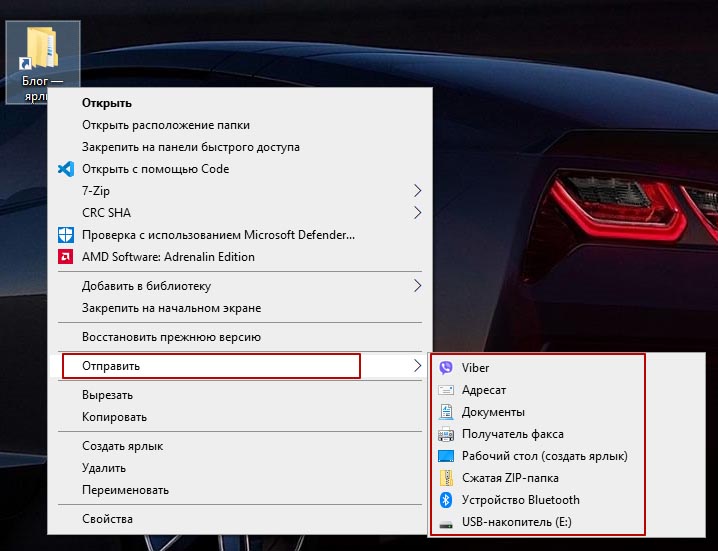
Давайте этим и займемся.
Включаем опцию отправки файла в Телеграм
Итак, чтобы добавить Телеграм в список выпадающего меню для файла на ПК, нам нужно открыть настройки Телеграм на декстопе.
Жмем иконку из трех горизонтальных полосок вверху слева.
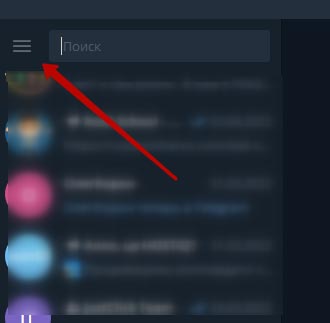
Открываем настройки.
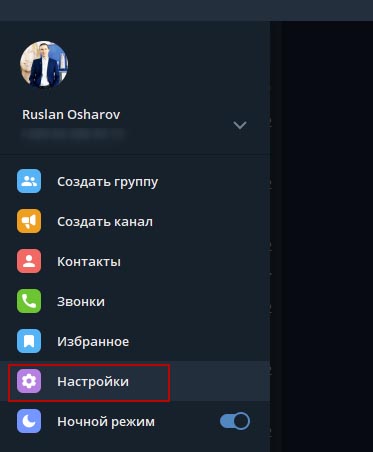
Далее – “Продвинутые настройки“
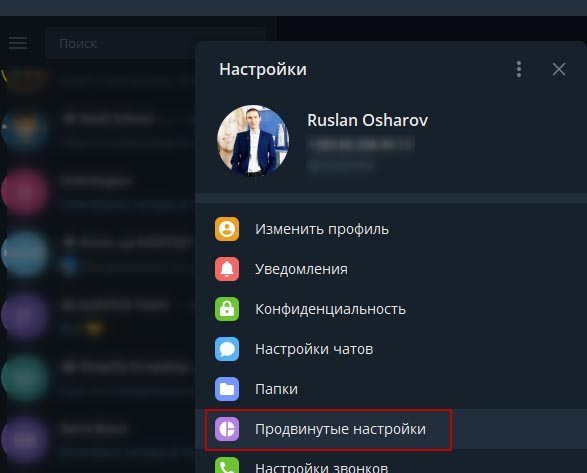
Находим и отмечаем опцию добавления в меню “Отправить”
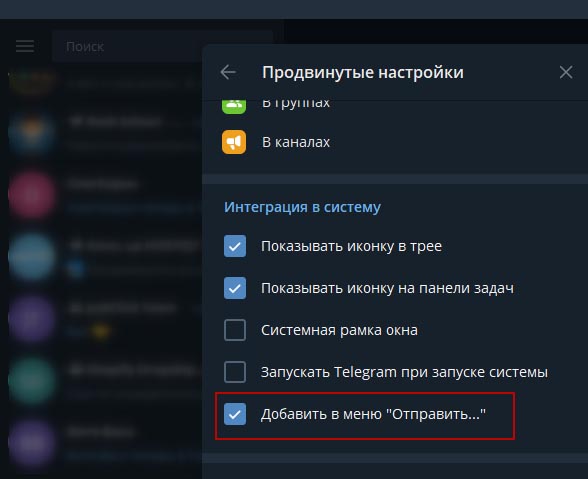
Убедимся, что Телеграм добавлен в контекстное меню отправки файла.
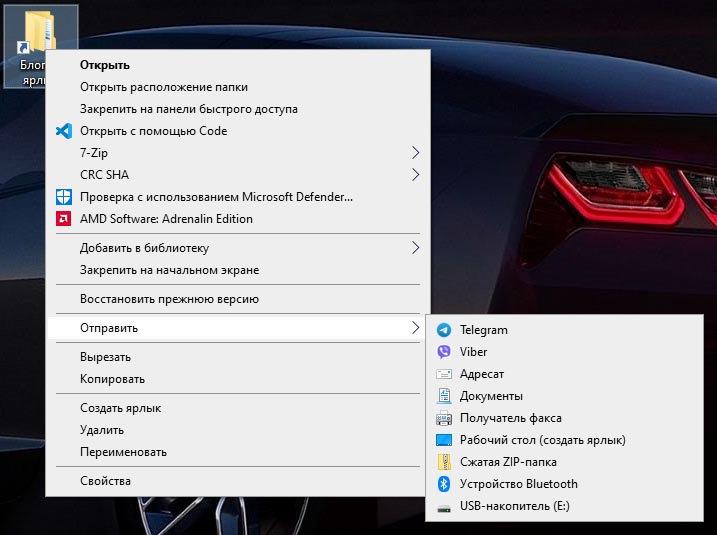
На этом настройки завершены. Если инструкция была вам полезна, буду благодарен за рекомендацию вашим друзьям, кнопки поделиться вы найдете ниже. До связи!

Руслан Ошаров
Основатель и технический руководитель серии образовательных проектов Rosh School
Написать